A Sun és a lágy árnyék - Nap és softshadow - tanulságok vue
Azt Slipchuk Szergej, bemutatom neked egy leckét fordítására alapvető fundamentumai Vue 7.
tanulság ITT (lecke № 18).
Ebben a leckében megnézzük, hogyan lehet létrehozni egy „Sun és lágy árnyék” - „Sun és Softshadow”.
Mi lesz modellezni:
- Hozzon létre egy alagút;
- Tippek és finomságok, hogyan kell dolgozni a nap (napfény);
Megbeszéljük:
- létrehozása primitív alagút;
- alagút állományjavító;
- töltés jelenet tárgyak (ebben az esetben a fák);
- világító;
- paraméterek beállítása a fényforrás (a nap).
Elején létrehozása primitív kocka (Cube) - nyomja meg a "Shift + U". ez skálázható, ami egy látszatát a fal.
Állítsa be a kocka bal oldalán a kamera.
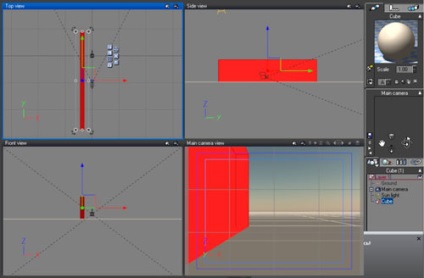
Készítsen másolatot az első kocka (megnyomja az „Alt”. Az ablak „felülnézet”. Egér húzza az első kocka a jobb oldalon).
Mi helyet úgy, hogy a kamera, a bal és a jobb kocka volt az azonos távolságra van a kamera.
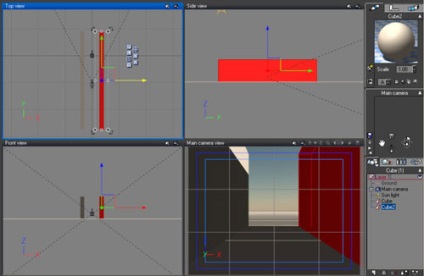
Teszünk egy másik példány (a „oldalnézet” ablak) felemeli azt.
Kapott egy példányt a turn (az ablakban „elölnézet”), ami egy felső határa a alagútban.
(Az egyszerűség kedvéért, a forgatás - tartsa a „Shift” gomb).
Helyezzük el úgy, hogy kissé átfedésben van a meglévő objektumokat a „falak”.
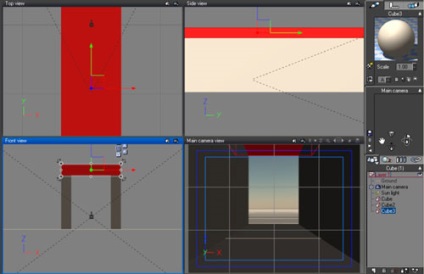
(Ha a mozgás során a harmadik tárgy, a fényképezőgép a jelenet indul ugrani és létrehozta a harmadik kockát - egyszerűen kikapcsolja, a fő kamera beállításait, a „lock” ikon, ez a „vár” a felelős a magassága a kamera fölött a tárgy -. Nem teszi lehetővé a kamerát, hogy „a tárgyak „).
Így én rendezett első három tárgy „kocka”.
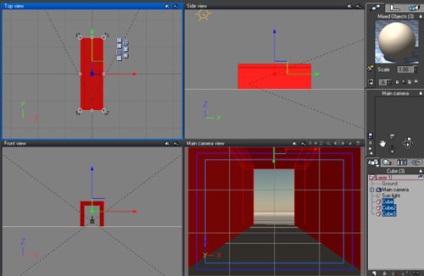
Hozzáadás a jelenet egy új objektumot „Cube”. skálázható és tegye vissza a kamrába (tunnel, hogy kiterjed a nyitás a kamrát és metszette a meglévő objektumokat - a hátoldalon az alagút nem lép be a fény).
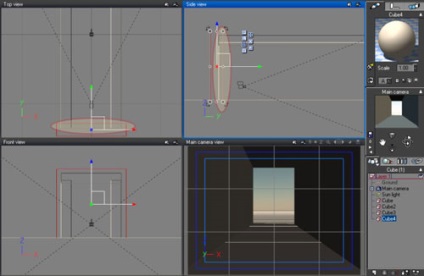
Készítsen egy új objektumot „Cube”. Keverjük körül a nyitott része a „alagút”. Ez skálázható és forgatni a tengely mentén „Z”. így szimulálva a forgását az alagút falába.
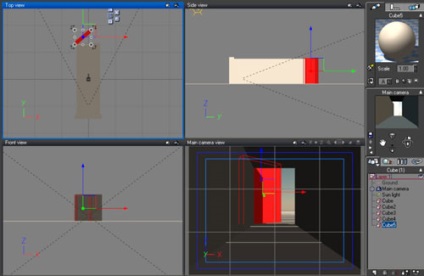
„Cube” hoz létre egy másik objektumot. Skálázható és helyezze az előző kocka, szimulálva a másik falat (és a mi esetünkben, csukja be a hátsó nézet).
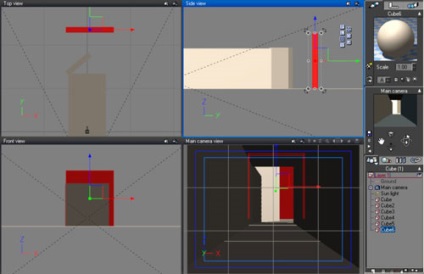
Nyitott megjelenítés beállítások "Render Options" ( "Ctrl + F9" gomb).
Végezze el a beállításokat a „Render környéken” - set „Render a képernyő”.
Állítsa be a méret a 640x480 képet.
LMB kattintson a gombra a „Render”.
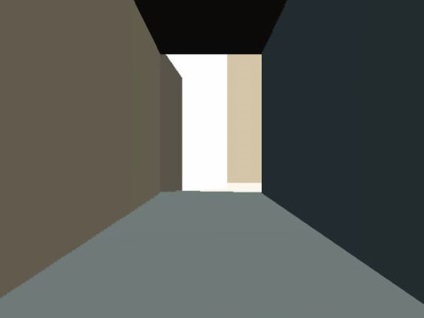
Látjuk a létesítmény a mi primitív jelenetet.
Zárja be a render ablakban.
Jelölje ki az összes tárgyat „Cube *” és a tárgy „Ground”.
(Válassza ki az Explorer ablakban, az utoljára létrehozott objektum „Cube6” és a. Tartja a „Shift” billentyűt, kattintson a bal egérgombbal az első szempont a „kocka”. A Kiemelt tárgyak „Cube, Cube2. Cube6”. Amikor a kiemelt tárgyak „kocka”. Lenyomva tartja a " ctrl "jelöljön ki egy objektumot" Ground”.)
Hozzárendelve az összes kijelölt objektum „Cube *” és a tárgy „Ground új anyag.
LMB kattintson az ikonra „Load anyag”.
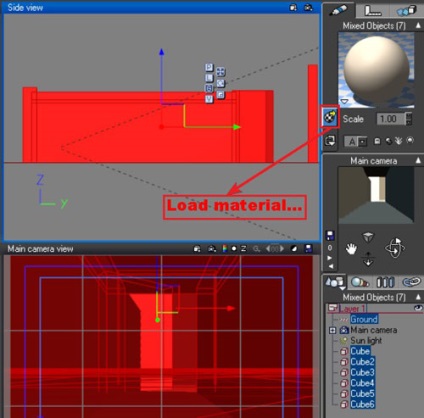
Az anyagválasztás ablakot, úgy döntöttem, amit kellett. Megadhatja a meglévő anyagot.
Az eredeti bemutató kínálják kiválasztása „MP2” kollekció (Mega Pack 2). A „épület” mappát. anyag "brickold" (régi tégla). Azért választottam az anyag „Régi téglafal Staco és Dirt”.
LMB kattintson az „OK” gombot. Az anyagot hozzárendelve az összes kijelölt objektum.
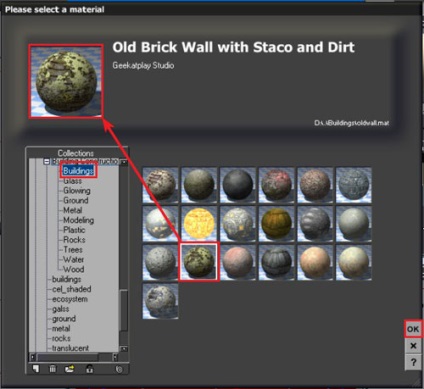
Anyaga hozzárendelve.
Most adjuk hozzá a mi jelenet egy részlet - ezt a fát.
Kattintson a jobb gombbal az ikonra „fa”, és az ablakban a „Please select növényfajok”. A gyűjtemény a „Fák” választani „Alder-őszi”.
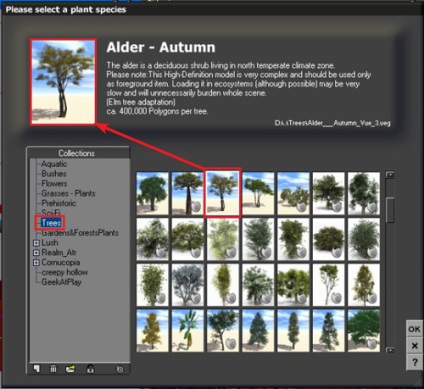
Állítsa be a fa előtt a lyuk, és kanyarban a sarok felé „fal” (hozzátesszük ezt az elemet a helyszínre növények és színes levelek).
Megvan az a jelenet a következő:

Add, hogy a jelenet egy másik fa „Alder-Late Summer”.
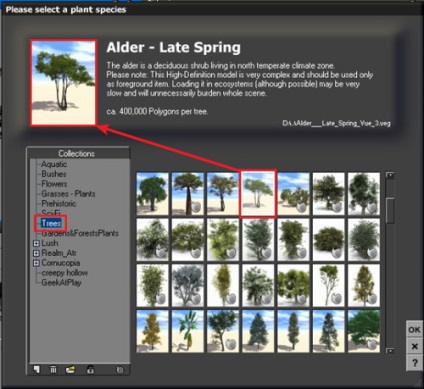
Állítsa a háttérben a jelenet, tárgyak közötti „Cube5” és a „Cube6”. Kihagyja a második fa közelebb a felszínre (így a talajfelszín felett a levelek csak ág).
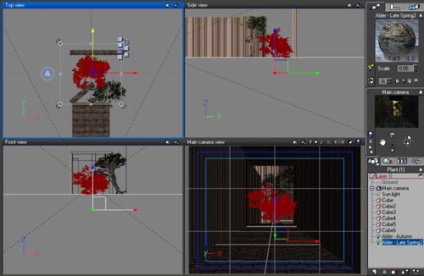
Nyomja meg a „F9”, és teszi a jelenet ebben a szakaszban.

Látjuk túl éles a kép árnyékait. Képzeljük szemcsés. Ez egy nagyon rossz minőségű árnyékok és képek általában.
Zárja be a render ablakban.
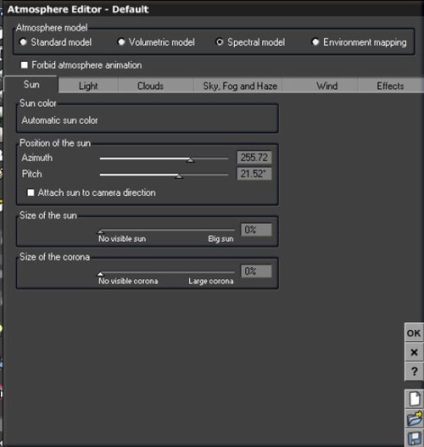
Menj a lap „Light” és a szakasz „Lighting modell” válassza ki a modell színpadi világítás „A környezeti elzáródás”.
Változtatni a színét a „Környezeti fény színe” a sötét kék (RGB 18,22,27).
A „Global világítás beállítása” érték növelése „Light egyensúly”, hogy 69%. (Így már csökkentették kontrasztú megvilágítás.)
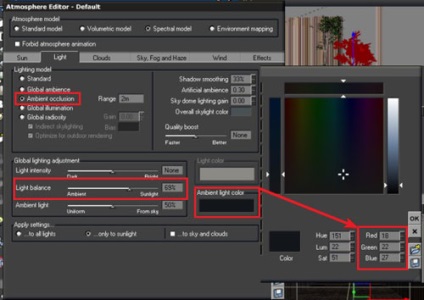
A lap „felhők”, sem az, ami nem fogunk változtatni vagy kiegészíteni.
A lap "Sky, Fog és Haze". Szakasz „köd és Haze” csökken „0%” érték „Glow intenzitás”. és a paraméter értéke „szórási anizotrópia” növeljük „1”.
Kattintson az "OK" gombot.
Nyomja meg a „F9”, és teszi a jelenet ebben a szakaszban.
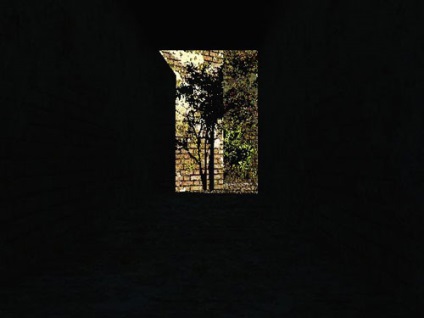
Látjuk túl sötét. Shade túl sötét és szemcsés.
Zárja be a render ablakban.
Mi lesz drasztikusan változtatni a tulajdonságait a fényforrás.
A Windows Intézőben válassza ki a forrás „napfény” a világ. Kattints rá, és válassza ki a PTP „Edit Object”.
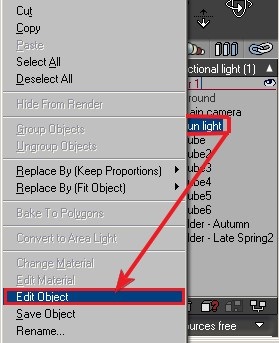
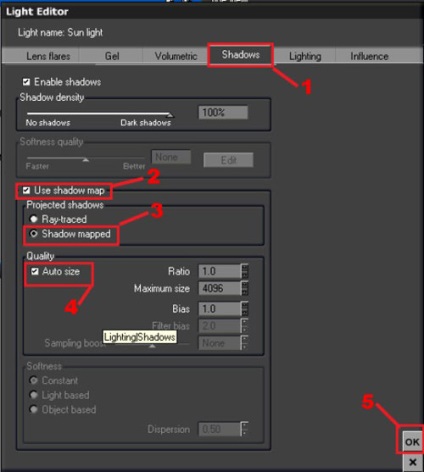
= Ha van egy változata kisebb, mint „8”, az ablak eltérő lehet kilátás. =
Nyomja meg a „F9”, és teszi a jelenet ebben a szakaszban.
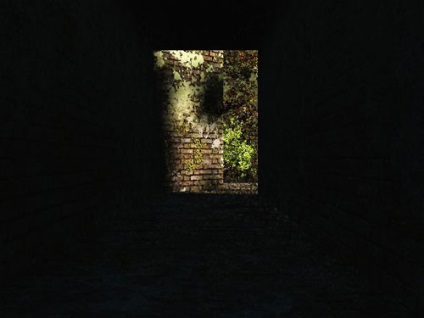
Ez nem az a kép minőségét, ahol láthatjuk az eredményeket a korábbi beállításokat.
Zárja be a render ablakban.
Nyitott megjelenítés beállítások "Render Options" ( "Ctrl + F9" gomb).
Állítsa be a szakasz „Előre render minőség” predusutanovki képminőség - „Végleges”.

Látjuk, hogy az árnyékok, hogy egy jó fuzzy, de a sűrűsége az árnyékok ilyen fényerő-nak nem természetes.
Zárja be a render ablakban.
Mi módosítsa a jelenetet.
Mivel a kamera nagyon távol van a megvilágított rész közelíti a kamrában a kilépés az alagút orientálódni, hogy a megvilágított rész volt a központja.
Nyitott megjelenítés beállítások "Render Options" ( "Ctrl + F9" gomb).
Állítsa be a szakasz „Előre render minőség” megjelenítési minőségét „Ultra”.
Természetesen ez a beállítás nem csökkenti a renderelés, de jelentősen növeli a minőséget és nincs szükség, hogy végezzen további megjelenítő rendszer beállításait.
Nyomja meg a „F9”, és teszi a jelenet ebben a szakaszban.

Látjuk, hogy sikerült létrehozni a lágy árnyékok és a természetes megvilágítás mellett a „bejárat”.
Zárja be a render ablakban.
Render újra a jelenetet - Nyomja meg a „F9” gombot.

Miután megváltoztatta a helyzetét a Nap, az alagút folyosó lett világítva. Az árnyék a fa láthatóvá vált, és a világítás az árnyék egybeesik a megvilágítás az árnyék része az alagút falába jobbra. De azt látjuk, hogy a jobb oldali fal és a padló fedett és a bal oldali fal és a mennyezet teljesen sötét.
Zárja be a render ablakban.
Most próbálja megváltoztatni egy kicsit SETUP légkör, és mi a jelenet a természetes színe.
A Windows Intézőben válassza ki a forrás „napfény” a világ. Kattints rá, és válassza ki a PTP „Edit Object”.
A paraméter „Shadow sűrűség” növekedés 100%.
A „minőség” opciót letiltani az „Auto méret”. Kattintson az "OK" gombot.
Nyomja meg a „F9”, és teszi a jelenetet.
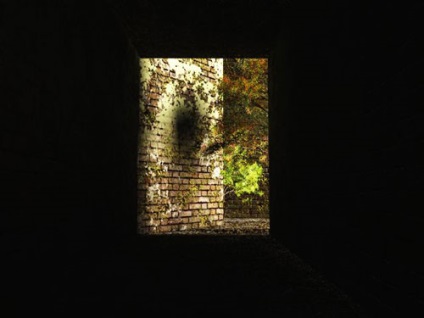
Látjuk, hogy az árnyék az alagút belsejében sötétté vált reális. Az árnyék a fa is lett egy nagyon reális (lágy és monoton).
Köszönjük, hogy elolvasta ezt a tutorial.